Office系列中的PowerPoint是一个非常有用的动画制作软件。虽然PPT不是专业的动画设计软件,但它是目前使用人群较广的软件。很多人都想在自己制作的幻灯片中加入一点动画,从而达到理想的播放效果。但是,往往又由于不能突破用PPT制作动画的瓶颈,而使得制作的动画生硬突兀,非但不能为PPT添彩,反而不能达到本来应该有的效果。为了方便大家,下面小编就为大家介绍突破PPT制作动画瓶颈的方法。
工具/原料
电脑,PowerPoint(2007版为例)
使用动画轴,让动画更连贯。
1、可能你听说过动画轴这个名字,但是在所有的选项里都找不到它,这不是因为你找的不仔细,而是在选项里它有另一个名字“高级日程表”,下面小编就来教你一步步做。
2、首先,打开PPT软件,选中一个你将要做动画的对象,然后点击左上角的“动画”,找到“自定义动画”这个选项。
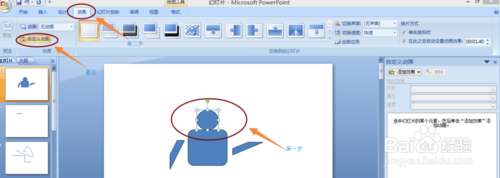
3、点击一下“自定义动画”后,右面就会出现一个窗口,添加了几个动画效果之后,就可以用动画轴来调整动画顺序了。
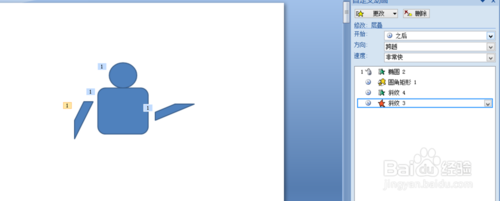
4、点开下拉选项,找到“显示高级日程表”,点开“显示高级日程表”后就可以看到动画轴了。
PPT课件怎么插入声音?
在PPT中添加声音的多种操作方法汇总, 恰到好处的声音可以使课件具有更出色的表现力,那么在课件中怎样才能惟妙惟肖地使用声音呢?下面小编就为大家介绍PPT课件怎么插入声音方法,一起来看看吧
把鼠标箭头放在动画轴的左右两边就可以调整动画时间的长短,放在动画轴中间就可以调整动画的开始时间。当调整好这些就可以让制作的动画自然顺畅了。

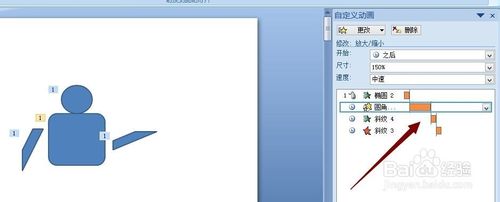
使用选择格窗,让复杂动画变得简单
1、当一张幻灯片上要播放很多张图片时,这时你会发现很难控制其中一张图片,就是最简单的选中,调整一张图片都非常困难,如果不使用选择格窗将很难制作动画。下面小编就来教你如何使用选择格窗。
2、首先,打开PPT软件,选中一个对象后,界面上方会出现”格式“一栏,点开”格式“,就可以发现”选择格窗“一项。
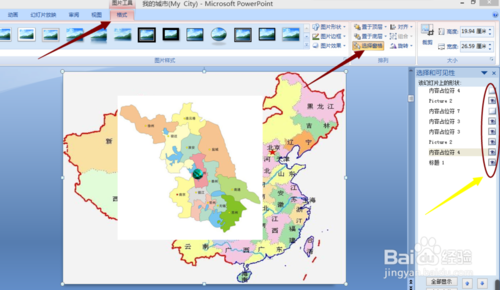
3、点开选择格窗,就可以发现右方有个窗口,当你不需要设计某个图片时就可以点一下该图片后面的眼睛,这样这个图片就会隐藏,你就能轻易地选中、调整你要设计动画的图片了。
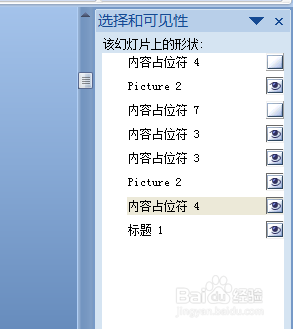
4、最后,当所有的图片都设计好了动画之后,要记得点一下全部显示,这样才能正常播放。否则隐藏的图片不能播放。
以上就是突破PPT制作动画瓶颈的方法介绍,希望能对大家有所帮助!
怎么设置ppt讲义打印一页分9格?
怎么设置ppt讲义打印一页分9格?ppt文件在实际工作中常常要作为讲义打印。现在我们就来看看怎么打印,需要的朋友可以参考下






